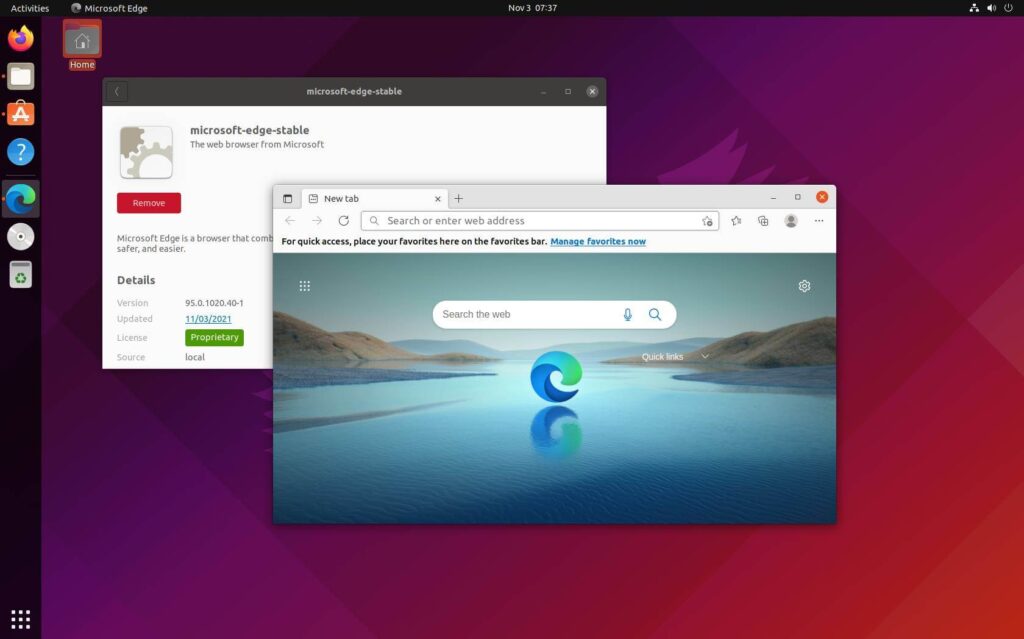La version Chromium de Microsoft Edge est désormais disponible pour les distributions Linux (Ubuntu, Debian, Fedora et openSUSE) via les canaux Stable, Beta et Dev, et vous pouvez la télécharger et l’installer à l’aide de l’interface graphique ou d’un terminal.
Le navigateur est pratiquement le même disponible sur Windows 11 et Windows 10 avec la prise en charge des extensions, des outils de développement et des comportements de rendu de base. Vous pouvez également créer un profil et synchroniser vos paramètres et vos favoris sur tous les appareils.
Dans ce guide, vous apprendrez les étapes pour installer Microsoft Edge sur Linux (Ubuntu 21.04).
Installer Microsoft Edge sur Linux
Pour installer l’application Microsoft Edge sur Ubuntu ou une autre version de Linux, procédez comme suit :
Clique le Télécharger bouton pour Linux.
Note rapide: Si vous avez une distribution comme Red Hat qui nécessite un programme d’installation différent, utilisez sélectionnez le .rpm option.
Clique le Accepter et télécharger bouton pour commencer le téléchargement du microsoft-edge-stable-x_amd64.deb emballer.
Double-cliquez sur le *.deb fichier pour lancer le programme d’installation.
Clique le Installer bouton pour installer Edge sur Linux.
Une fois les étapes terminées, Microsoft Edge s’installera et sera disponible dans le menu de l’application.
Installer Microsoft Edge avec des commandes sous Linux
Pour installer l’application Edge à l’aide de lignes de commande, procédez comme suit :
Ouvert Terminal.
Tapez la commande suivante et appuyez sur Entrer:
sudo apt update
Tapez la commande suivante pour installer Microsoft Edge (stable) sur Linux et appuyez sur Entrer:
sudo apt install microsoft-edge-stable
Une fois les étapes terminées, la version stable du navigateur Microsoft s’installera sur votre distribution Linux.
Désinstaller Microsoft Edge sur Linux
Sous Linux, vous pouvez désinstaller des applications à l’aide de l’interface graphique ou de l’expérience de commande.
Expérience graphique
Pour supprimer Microsoft Edge, procédez comme suit :
Ouvert Logiciel Ubuntu application.
Clique le installée languette.
Dans la section « Modules complémentaires », cliquez sur le bouton Supprimer bouton pour microsoft-edge-stable.
Clique le Supprimer bouton.
Une fois les étapes terminées, l’application ne sera plus disponible sur votre ordinateur.
Expérience de commandement
Pour désinstaller Edge à l’aide des commandes Ubuntu, procédez comme suit :
Ouvert Terminal.
Tapez la commande suivante pour désinstaller Microsoft Edge sur Linux et appuyez sur Entrer:
sudo apt remove microsoft-edge-stable
Une fois les étapes terminées, Microsoft Edge sera supprimé de votre distribution Linux.
Installer Microsoft Edge Insider sur Linux
Pour installer la version bêta ou Dev Channel de Microsoft Edge sur Linux, procédez comme suit :
Dans la section « Canal de développement » ou « Canal bêta », cliquez sur le bouton Télécharger bouton.
Note rapide: Si vous avez une distribution comme Red Hat qui nécessite un programme d’installation différent, utilisez le bouton flèche vers le bas et sélectionnez le .rpm option.
Clique le Accepter et télécharger bouton pour commencer le téléchargement.
Double-cliquez sur le *.deb fichier pour lancer le programme d’installation.
Clique le Installer bouton pour installer Edge sur Linux.
Une fois les étapes terminées, Microsoft Teams s’installera et sera disponible dans le menu de l’application.
Installer Microsoft Edge Insider à l’aide de commandes sous Linux
Pour installer l’application Edge Insider avec des commandes, procédez comme suit :
Ouvert Terminal.
Tapez la commande suivante et appuyez sur Entrer:
sudo apt update
Tapez la commande suivante pour installer Microsoft Edge dans le canal de développement sous Linux et appuyez sur Entrer:
sudo apt install microsoft-edge-dev
- Tapez la commande suivante pour installer Microsoft Edge dans le canal bêta sur Linux et appuyez sur Entrer:
Une fois les étapes terminées, la version d’aperçu d’Edge s’installera sur votre distribution Linux. Après le processus, vous pouvez ouvrir l’application à partir du lanceur d’applications.
Désinstaller Microsoft Edge Insider sur Linux
Semblable à la version stable, vous avez deux façons de supprimer le navigateur Microsoft sur n’importe quelle version de Linux, y compris en utilisant l’interface graphique ou l’expérience de commande.
Expérience graphique
Pour supprimer Microsoft Edge, procédez comme suit :
Ouvert Logiciel Ubuntu application.
Clique le installée languette.
Dans la section « Modules complémentaires », cliquez sur le bouton Supprimer bouton pour microsoft-edge-dev.
Clique le Supprimer bouton.
Dans la section « Modules complémentaires », cliquez sur le bouton Supprimer bouton pour microsoft-edge-beta.
Clique le Supprimer bouton.
Une fois les étapes terminées, l’application ne sera plus disponible sur votre ordinateur.
Expérience de commandement
Pour désinstaller le navigateur Edge à l’aide des commandes Ubuntu, procédez comme suit :
Ouvert Terminal.
Tapez la commande suivante pour désinstaller Microsoft Edge (Dev) sur Linux et appuyez sur Entrer:
sudo apt remove microsoft-edge-dev
- Tapez la commande suivante pour désinstaller Microsoft Edge (Beta) sur Linux et appuyez sur Entrer:
Une fois les étapes terminées, Microsoft Edge sera supprimé de votre distribution Linux.